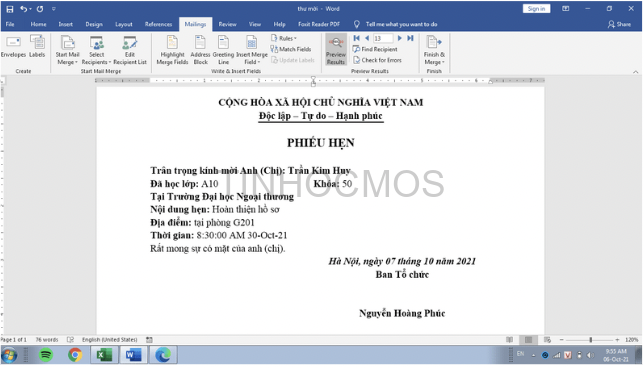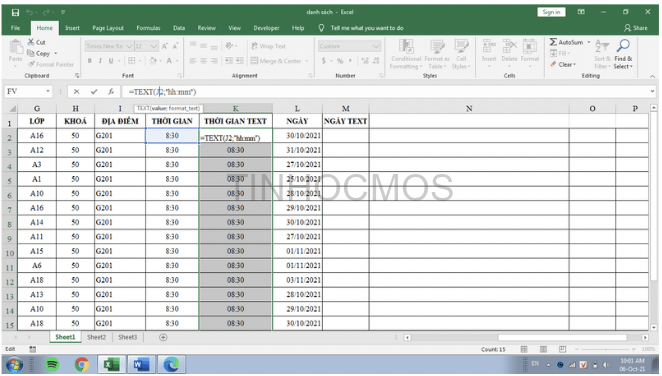Mail Merge là một công cụ tuyệt vời giúp chúng ta có thể dễ dàng trộn dữ liệu trong danh sách vào văn bản nào đó, tạo một loạt văn bản như thư mời, thông báo,… Tuy nhiên, trong quá trình sử dụng mail merge, bạn có thể bắt gặp một lỗi rất phổ biến là định dạng số bị lỗi. Hôm nay, Tinhocmos sẽ hướng dẫn các bạn sửa lỗi định dạng số Mail Merge trong excel bằng hàm TEXT trong Excel nhé!
Mục lục
Các lỗi mail merge thường gặp
Ở hình bên, tại phần thời gian, giờ và ngày tháng không ra định dạng mà chúng ta thường thấy trong các giấy mời.
Lỗi định dạng số
Chèn thêm cột bên cạnh cột Thời gian và Ngày.
Gõ hàm: =TEXT(J2;”hh/mm”) vào ô của cột Thời gian Text
Xem thêm: 8 cách sửa lỗi Excel bị treo, đơ, gặp lỗi not responding [2022]
Chuyển dữ liệu thành text
Gõ hàm vào ô của cột Ngày Text: =TEXT(J2;”dd/mm/yyyy”)
Copy hàm xuống các ô bên dưới.
Bấm Save để lưu lại
Xem thêm: Mẹo Chọn Nhanh Tất Cả Ô Trống Và Điền Giá Trị Trong Excel Cực Đơn Giản
Chọn lại file Excel danh sách.
Tại Insert Merge Field chọn tên 2 cột đã chèn thêm từ trước dạng TEXT.
Bấm Preview Results để xem lại thành quả!
Vậy là chúng ta đã hoàn thành các bước sửa lỗi định dạng số Mail Merge bằng hàm Text. Chỉ với một vài bước cơ bản, bạn đã có thể khắc phục và có được một văn bản hoàn chỉnh.
Xem thêm: Hàm STOCKHISTORY trong Excel: Kiểm tra dữ liệu chứng khoán [2022]
Lời kết về Cách sửa lỗi định dạng số Mail Merge trong Excel bằng hàm TEXT
Để khắc phục lỗi trong quá trình sử dụng mail merge, bạn có thể sửa lỗi này bằng hàm TEXT trong Excel giúp bạn vừa tiết kiệm thời gian, vừa tăng hiệu suất làm việc với nhiều dạng văn bản khác nhau
Nếu bạn còn gặp khó khăn trong quá trình soạn thảo Word, cuốn sách mới ra mắt của Tinhocmos “Thành thạo soạn thảo văn bản Word: Mẹo và các lỗi thường gặp” sẽ hỗ trợ bạn chi tiết cách soạn thảo Word chuyên nghiệp và chuẩn format.
Thông tin khóa học ôn thi MOS tham khảo tại đây
Thông tin liên hệ
Trung tâm tin học văn phòng MOS– Viện Đào tạo và Tư vấn doanh nghiệp – Đại học Ngoại thương
Email: [email protected]
Hotline: 0914 444 343